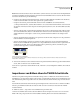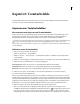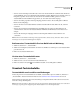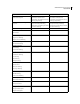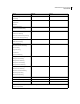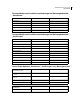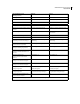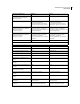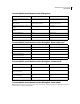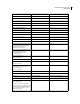Operation Manual
733
VERWENDEN VON PHOTOSHOP CS4
Optionale Zusatzmodule
Detail Gibt die Größe der Muster-Slices in der Kachel an. Je höher der Wert, desto stärker werden die Originaldetails
des Musters beibehalten. Bei einem niedrigeren Wert werden in der Kachel kleinere Slices verwendet. Bei einem hohen
Wert dauert die Generierung der Kacheln länger.
7 Navigieren Sie im Bereich „Musterelementspeicher“ durch die erstellten Kacheln und wählen Sie die Kachel aus,
mit der Sie die Ebene füllen oder die Sie als Vorgabemuster speichern möchten.
• Navigieren Sie durch die generierten Kacheln, indem Sie auf die Schaltflächen „Erstes Musterelement“,
„Vorheriges Musterelement“, „Nächstes Musterelement“ oder „Letztes Musterelement“ klicken. Sie können auch
die Nummer einer Mustervorschau eingeben und die Eingabetaste (Windows) bzw. den Zeilenschalter (Mac OS)
drücken.
• Wenn Sie sehen möchten, wie die Kachel als wiederholtes Muster im Vorschaubereich aussieht, stellen Sie sicher,
dass das Kontrollkästchen „Mustervorschau aktualisieren“ aktiviert ist. Wenn die Kachelvorschau sehr langsam
abläuft, deaktivieren Sie diese Option, suchen Sie die gewünschte Kachel und aktivieren Sie die Option dann
wieder.
• Wenn Sie eine Kachel und das dazugehörige Vorgabemuster löschen möchten, navigieren Sie zu der gewünschten
Kachel und klicken Sie auf den Papierkorb.
• Wenn Sie eine Kachel als Vorgabemuster speichern möchten, navigieren Sie zu der gewünschten Kachel und
klicken Sie auf die Schaltfläche zum Speichern von voreingestellten Mustern. Geben Sie einen Vorgabenamen ein
und klicken Sie auf „OK“. Wenn Sie ein Musterelement als Vorgabemuster speichern, wird nicht das ganze
generierte Muster gespeichert, sondern nur ein Element.
Musterelementspeicher-Schaltflächen
A. Voreingestelltes Muster speichern B. Erstes Musterelement C. Vorheriges Musterelement D. Nächstes Musterelement E. Letztes
Musterelement F. Papierkorb
8 Wenn Sie mit der Mustervorschau zufrieden sind und die gewünschten Musterelemente gespeichert haben, klicken
Sie auf „OK“, um die Ebene oder Auswahl zu füllen.
Wenn Sie nur Vorgabemuster erstellen, klicken Sie auf „Abbrechen“, um das Dialogfeld zu schließen, ohne die Ebene
zu füllen.
Importieren von Bildern über die TWAIN-Schnittstelle
TWAIN ist eine plattformübergreifende Schnittstelle zum Importieren von Bildern, die mit bestimmten Scannern,
Digitalkameras oder einem Frame-Grabber erfasst wurden. Vom Hersteller des Geräts muss ein Quell-Manager und
eine TWAIN-Datenquelle bereitgestellt worden sein, damit das Gerät zusammen mit Photoshop verwendet werden
kann.
Das TWAIN-Zusatzmodul ist nur für Mac OS optional verfügbar. Unter 32-Bit-Versionen von Windows installiert
Photoshop das TWAIN-Zusatzmodul automatisch. 64-Bit-Versionen von Windows unterstützen das TWAIN-
Zusatzmodul nicht.
❖ Wählen Sie „Datei“ > „Importieren“ und anschließend das gewünschte Gerät.
Sie müssen das TWAIN-Gerät und die Software installieren und den Computer neu starten, bevor Sie vom Gerät
Bilder in Photoshop importieren können. Eine Installationsanleitung finden Sie in der Gerätedokumentation.
ABC DE F